LookWebResults (09.15.25)
Cómo eliminar LookWebResults¿La página de inicio de su navegador o sus consultas de búsqueda se redirigen a través de LookWebResults? Si es así, entonces tienes un secuestrador del navegador en tu sistema, lo que provoca estos redireccionamientos.
Descubrirás qué es LookWebResults, qué puede hacer y cómo eliminarlo de tu sistema Mac.
¿Qué es LookWebResults?LookWebResults es un malware diseñado para funcionar como adware y secuestrador del navegador. También se clasifica como una aplicación potencialmente no deseada (PUA). A menudo ataca los sistemas Mac.
Se instala como una extensión del navegador o como un programa en el sistema. Una vez instalado, secuestra su navegador, cambia la configuración del navegador y luego redirige sus consultas de búsqueda al sitio web LookWebResults. También redirige los resultados de la búsqueda a través de la búsqueda de yahoo.com.
Los usuarios a menudo instalan LookWebResults y otras aplicaciones no deseadas sin saberlo. En la mayoría de los casos, los usuarios instalan LookWebResults a través de un instalador falso y engañoso de Adobe Flash Player.
¿Qué puede hacer LookWebResults?Una vez instalado en su computadora, LookWebResults puede hacer lo siguiente:
- Cambiar el motor de búsqueda predeterminado de su navegador web a LookWebResults.
- Sus consultas de búsqueda son redirigidos a la búsqueda de LookWebResults.
- Las búsquedas aparecen en la búsqueda de Yahoo.com.
- Una extensión de navegador "LookWebResults" está instalada en su navegador o el programa LookWebResults está instalado en su computadora.
- Los anuncios, cupones, pancartas, encuestas, ventanas emergentes y otros anuncios interminables se muestran en su computadora incluso cuando Internet está apagado.
Estos anuncios y ventanas emergentes contienen entidades de malware diseñadas para abrir sitios web maliciosos o ejecutar scripts de malware. Los scripts de malware inician la descarga e instalación de otro software no deseado.
Además, LookWebResults puede tener instrucciones para recopilar datos de navegación como sitios visitados, ubicaciones geográficas, direcciones IP, consultas de búsqueda y datos confidenciales del usuario. Una vez filtrados, estos datos pueden exponer al usuario a más amenazas, lo que puede resultar en el robo de identidad o la pérdida de la privacidad en línea.
Si lo ve, debe eliminar LookWebResults de su sistema lo antes posible.
Instrucciones para eliminar LookWebResultsAntes de que le enseñemos cómo eliminar LookWebResults, tome nota de estos archivos relacionados con el secuestrador del navegador LookWebResults. Deben eliminarse de inmediato:
- ~ / Library / Application Support / com.LookWebResults / LookWebResults
- ~ / Library / Application Support / com.LookWebResultsDaemon / LookWebResults
- ~ / Library / LaunchDaemons / com.LookWebResultsDaemon.plist
- ~ / Library / LaunchAgents / com.LookWebResults.plist
Algunas aplicaciones / configuraciones fraudulentas que promueven el secuestrador del navegador LookWebResults están diseñadas para crear un nuevo perfil de dispositivo. Antes de realizar cualquier otro paso de eliminación, debe eliminar este perfil:
Estas acciones deberían eliminar el malware LookWebResults:
Eliminación automática (instantánea) de malware de MacPuede utilizar una herramienta profesional anti-malware (antivirus), como Malwarebytes para Mac o Outbyte MacRepair, para eliminar y deshacerse del adware LookWebResults. Asegúrese de descargar la herramienta del sitio web oficial y no un software gratuito para evitar aplicaciones empaquetadas.
Este es el proceso que recomendamos porque la eliminación manual de amenazas puede ser un proceso largo y complicado que requiere conocimientos informáticos avanzados.
Eliminación manual de LookWebResultsPara eliminar LookWebResults de su Mac, siga los siguientes pasos:
- Haga clic en el icono del Finder de Mac.
- Seleccione "Aplicaciones".
- Busque "NicePlayer", "MPlayerX" u otras aplicaciones sospechosas.
- Arrástrelas a la Papelera.
- Escanee su Mac en busca de componentes de LookWebResults maliciosos y no deseados.
- Haga clic en el ícono Finder & gt; Elija Ir & gt; haga clic en Ir a la carpeta.
- Busque archivos de adware / troyanos en la carpeta ~ / Library / LaunchAgents (cualquier archivo sospechoso agregado recientemente) y muévalo a la Papelera.
- Busque archivos generados por adware / troyanos en la carpeta ~ / Library / Application Support, cualquier archivo sospechoso agregado recientemente, como "MplayerX" o "NicePlayer", y muévalo a la Papelera.
- Busque archivos de adware / troyanos en la carpeta / Library / LaunchDaemons, cualquier archivo sospechoso agregado recientemente y muévalo a la papelera.
- Escanee su sistema Mac (escaneo completo) con un anti- herramienta de malware para eliminar los registros restantes.
Para eliminar LookWebResults de su dispositivo, siga los pasos a continuación:
Paso 1. Elimina LookWebResults de Windows
Paso 2. Elimina LookWebResults de Mac OS X
Paso 3. Elimina LookWebResults de Internet Explorer
Paso 4. Desinstale LookWebResults de Microsoft Edge
Paso 5. Elimine LookWebResults de Mozilla Firefox
Paso 6. Elimine LookWebResults de Google Chrome
Paso 7. Deshazte de LookWebResults de Safari
Cómo eliminar LookWebResults de Windows
Una de las características comunes de LookWebResults es que les gusta hacerse pasar por programas legítimos o pueden incluirse con programas legítimos para infectar su computadora. Lo primero que debe hacer cuando se enfrenta al riesgo de LookWebResults es desinstalar el programa que lo acompaña.
Para eliminar programas potencialmente maliciosos y no deseados de Windows y deshacerse de LookWebResults de forma permanente, siga estas instrucciones:
1. Desinstale los programas maliciosos.Haga clic en Inicio , luego escriba Panel de control en el cuadro de búsqueda. Haga clic en Panel de control en los resultados de la búsqueda, luego haga clic en el enlace Desinstalar un programa debajo de Programa . El Panel de control tiene el mismo aspecto para las computadoras con Windows 7, pero para los usuarios de Windows XP, haga clic en Agregar o quitar programas .
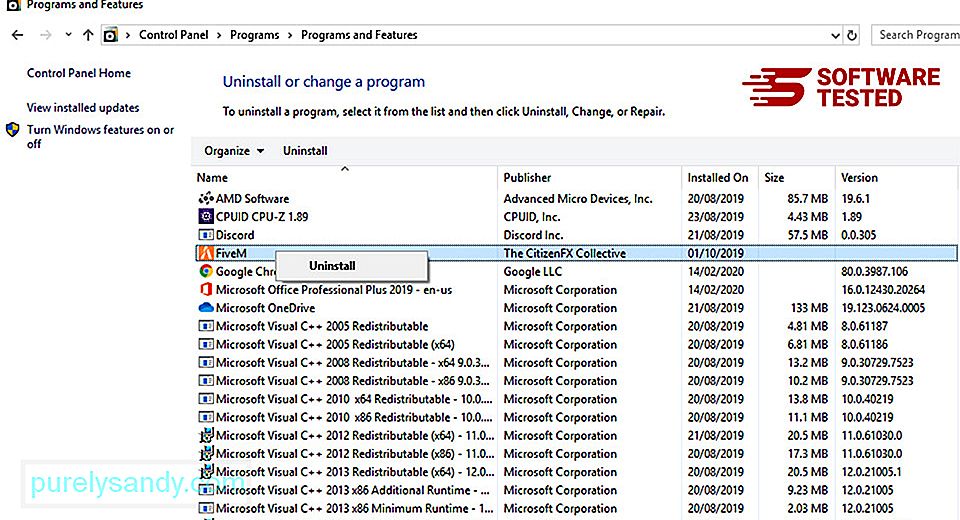
Para los usuarios de Windows 10, también puede desinstalar programas navegando hasta Inicio & gt; Configuración & gt; Aplicaciones & gt; Aplicaciones & amp; características.
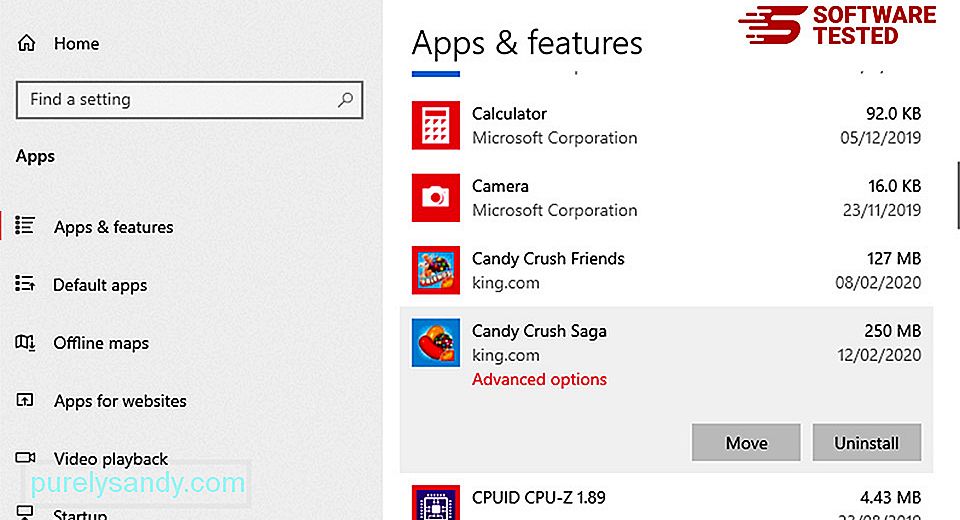
En la lista de programas en su computadora, busque programas sospechosos o recientemente instalados que sospeche que sean malware.
Desinstale haciendo clic (o haciendo clic con el botón derecho del ratón). si está en el Panel de control), elija Desinstalar . Haga clic en Desinstalar una vez más para confirmar la acción. Espere a que se complete el proceso de desinstalación.
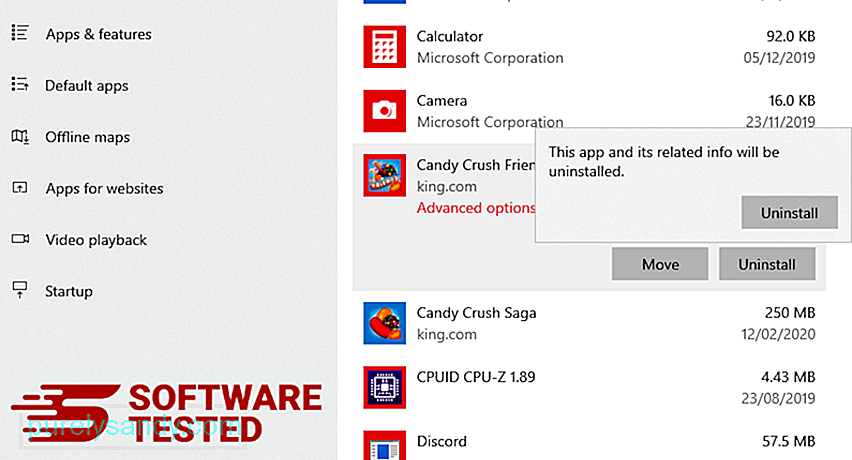
Para hacer esto, haga clic con el botón derecho en el acceso directo del programa que desinstaló, luego seleccione Propiedades Debería abrir automáticamente la pestaña Acceso directo . Mire el campo Destino y elimine la URL de destino relacionada con el malware. Esta URL apunta a la carpeta de instalación del programa malicioso que desinstaló. Compruebe todas las ubicaciones donde se pueden guardar estos accesos directos, incluido el escritorio, el menú Inicio y la barra de tareas. Una vez que haya eliminado todos los programas y archivos no deseados de Windows, limpie su Papelera de reciclaje para deshacerse por completo de LookWebResults. Haga clic con el botón derecho en la Papelera de reciclaje en su escritorio, luego seleccione Vaciar papelera de reciclaje . Haga clic en Aceptar para confirmar. macOS es más seguro que Windows, pero no es imposible que haya malware presente en Mac. Al igual que otros sistemas operativos, macOS también es vulnerable a software malicioso. De hecho, ha habido varios ataques de malware previos dirigidos a usuarios de Mac. Eliminar LookWebResults de una Mac es mucho más fácil que otros sistemas operativos. Aquí está la guía completa: Para deshacerse completamente de LookWebResults, vacíe su Papelera. Para asegurarse de que el malware que pirateó su navegador haya desaparecido por completo y que todos los cambios no autorizados se reviertan en Internet Explorer, siga los pasos que se indican a continuación: Cuando el malware se apropia de su navegador, una de las señales obvias es cuando ve complementos o barras de herramientas que aparecen repentinamente en Internet Explorer sin su conocimiento. Para desinstalar estos complementos, inicie Internet Explorer , haga clic en el ícono de ajustes en la esquina superior derecha del navegador para abrir el menú y luego elija Administrar complementos. Cuando vea la ventana Administrar complementos, busque (nombre del malware) y otros complementos / complementos sospechosos. Puede desactivar estos complementos / complementos haciendo clic en Desactivar . Si de repente tiene una página de inicio diferente o se ha cambiado su motor de búsqueda predeterminado, puede volver a cambiarlo a través de la configuración de Internet Explorer. Para hacer esto, haga clic en el ícono de ajustes en la esquina superior derecha del navegador, luego elija Opciones de Internet . En la pestaña General , elimine la URL de la página de inicio e ingrese su página de inicio preferida. Haga clic en Aplicar para guardar la nueva configuración. En el menú de Internet Explorer (icono de engranaje en la parte superior), elija Opciones de Internet . Haga clic en la pestaña Avanzado , luego seleccione Restablecer . En la ventana Restablecer, marque Eliminar configuración personal y haga clic en el botón Restablecer una vez más para confirmar la acción. Si sospecha que su computadora ha sido infectada por malware y cree que su navegador Microsoft Edge se ha visto afectado, lo mejor que puede hacer es restablecer su navegador. Hay dos formas de restablecer la configuración de Microsoft Edge para eliminar por completo todos los rastros de malware en su computadora. Consulte las instrucciones a continuación para obtener más información. Otra forma de restablecer Microsoft Edge es mediante comandos. Este es un método avanzado que es extremadamente útil si su aplicación Microsoft Edge sigue fallando o no se abre en absoluto. Asegúrese de hacer una copia de seguridad de sus datos importantes antes de usar este método. Estos son los pasos para hacer esto: Get-AppXPackage -AllUsers -Name Microsoft.MicrosoftEdge | Foreach {Add-AppxPackage -DisableDevelopmentMode -Register $ ($ _. InstallLocation) \ AppXManifest.xml -Verbose} Al igual que otros navegadores, el malware intenta cambiar la configuración de Mozilla Firefox. Debe deshacer estos cambios para eliminar todos los rastros de LookWebResults. Siga los pasos a continuación para eliminar por completo LookWebResults de Firefox: Compruebe si hay extensiones desconocidas en Firefox que no recuerda haber instalado. Existe una gran posibilidad de que estas extensiones hayan sido instaladas por el malware. Para hacer esto, inicie Mozilla Firefox, haga clic en el ícono de menú en la esquina superior derecha, luego seleccione Complementos & gt; Extensiones . En la ventana Extensiones, elija LookWebResults y otros complementos sospechosos. Haga clic en el menú de tres puntos junto a la extensión y, luego, elija Eliminar para eliminar estas extensiones. Haga clic en el menú de Firefox en la esquina superior derecha del navegador, luego elija Opciones & gt; General. Elimine la página de inicio maliciosa y escriba su URL preferida. O puede hacer clic en Restaurar para cambiar a la página de inicio predeterminada. Haga clic en Aceptar para guardar la nueva configuración. Vaya al menú de Firefox, luego haga clic en el signo de interrogación (Ayuda). Elija Información de solución de problemas. Pulsa el botón Actualizar Firefox para que tu navegador comience de nuevo. Una vez que haya completado los pasos anteriores, LookWebResults desaparecerá por completo de su navegador Mozilla Firefox. Para elimine completamente LookWebResults de su computadora, debe revertir todos los cambios en Google Chrome, desinstalar extensiones sospechosas, complementos y complementos que se agregaron sin su permiso. Siga las instrucciones a continuación para eliminar LookWebResults de Google Chrome: Inicie la aplicación Google Chrome, luego haga clic en el ícono de menú en la esquina superior derecha. Elija Más herramientas & gt; Extensiones. Busque LookWebResults y otras extensiones maliciosas. Resalte las extensiones que desea desinstalar y luego haga clic en Eliminar para eliminarlas. Haga clic en el ícono de menú de Chrome y seleccione Configuración . Haga clic en Al iniciar , luego marque Abrir una página específica o un conjunto de páginas . Puede configurar una nueva página o utilizar páginas existentes como su página de inicio. Vuelve al ícono de menú de Google Chrome y elige Configuración & gt; Motor de búsqueda y, a continuación, haga clic en Administrar motores de búsqueda . Verá una lista de motores de búsqueda predeterminados que están disponibles para Chrome. Elimina cualquier motor de búsqueda que creas que es sospechoso. Haga clic en el menú de tres puntos junto al motor de búsqueda y haga clic en Eliminar de la lista. Haz clic en el ícono de menú ubicado en la parte superior derecha de tu navegador y selecciona Configuración . Desplácese hacia abajo hasta el final de la página, luego haga clic en Restaurar la configuración a sus valores predeterminados originales en Restablecer y limpiar. Haga clic en el botón Restablecer configuración para confirmar la acción. Este paso restablecerá la página de inicio, la nueva pestaña, los motores de búsqueda, las pestañas fijadas y las extensiones. Sin embargo, sus marcadores, el historial del navegador y las contraseñas guardadas se guardarán. El navegador de la computadora es uno de los principales objetivos del software malicioso: cambiar la configuración, agregar nuevas extensiones y cambiar el motor de búsqueda predeterminado. Entonces, si sospecha que su Safari está infectado con LookWebResults, estos son los pasos que puede seguir: Inicie el navegador web Safari y haga clic en Safari en el menú superior. Haga clic en Preferencias en el menú desplegable. Haga clic en la pestaña Extensiones en la parte superior, luego vea la lista de extensiones instaladas actualmente en el menú de la izquierda. Busque LookWebResults u otras extensiones que no recuerde haber instalado. Haga clic en el botón Desinstalar para eliminar la extensión. Haga esto para todas sus extensiones sospechosas de ser maliciosas. Abra Safari, luego haga clic en Safari & gt; Preferencias Haga clic en General . Consulte el campo Página de inicio y compruebe si se ha editado. Si LookWebResults cambió su página de inicio, elimine la URL y escriba la página de inicio que desea usar. Asegúrese de incluir http: // antes de la dirección de la página web. 82935 Abra la aplicación Safari y haga clic en Safari en el menú en la parte superior izquierda de la pantalla. Haz clic en Restablecer Safari. Se abrirá una ventana de diálogo donde puedes elegir qué elementos deseas restablecer. A continuación, haga clic en el botón Restablecer para completar la acción. Creemos que este artículo le ha brindado suficiente información sobre cómo eliminar el adware LookWebResults. Siempre debe estar atento mientras navega por Internet para evitar instalar este tipo de aplicaciones no deseadas en su sistema. ¿Hemos omitido algo? Puedes compartirlo con nosotros en los comentarios. 09, 2025 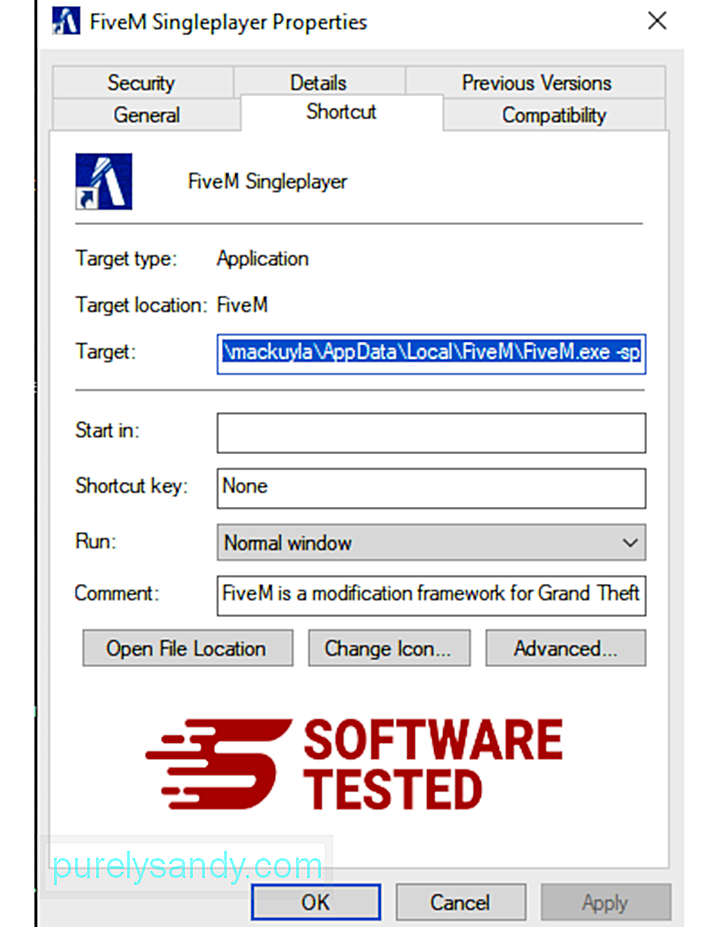
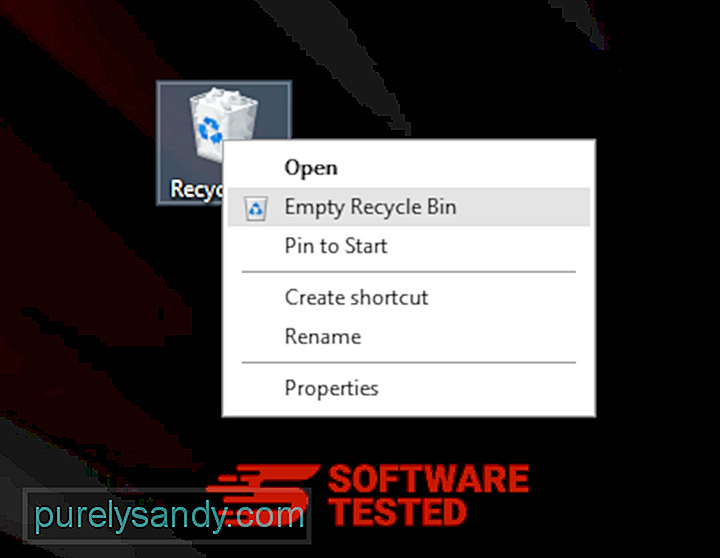
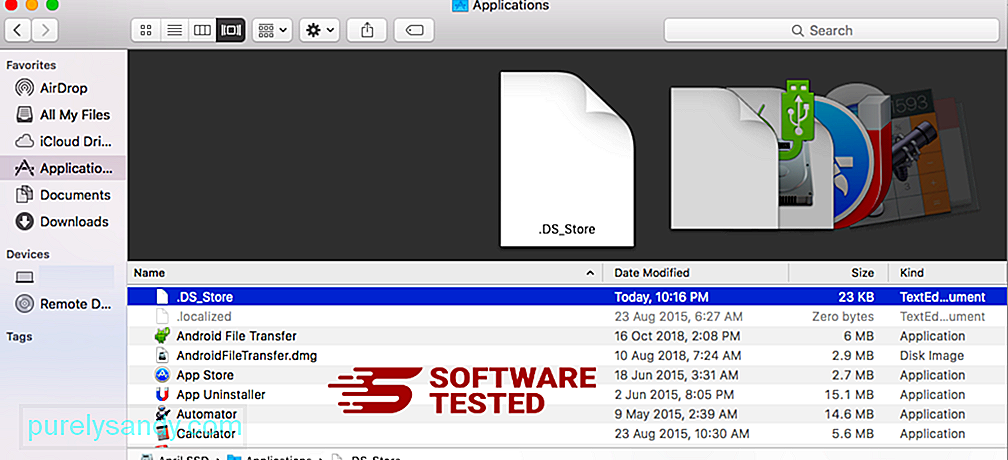
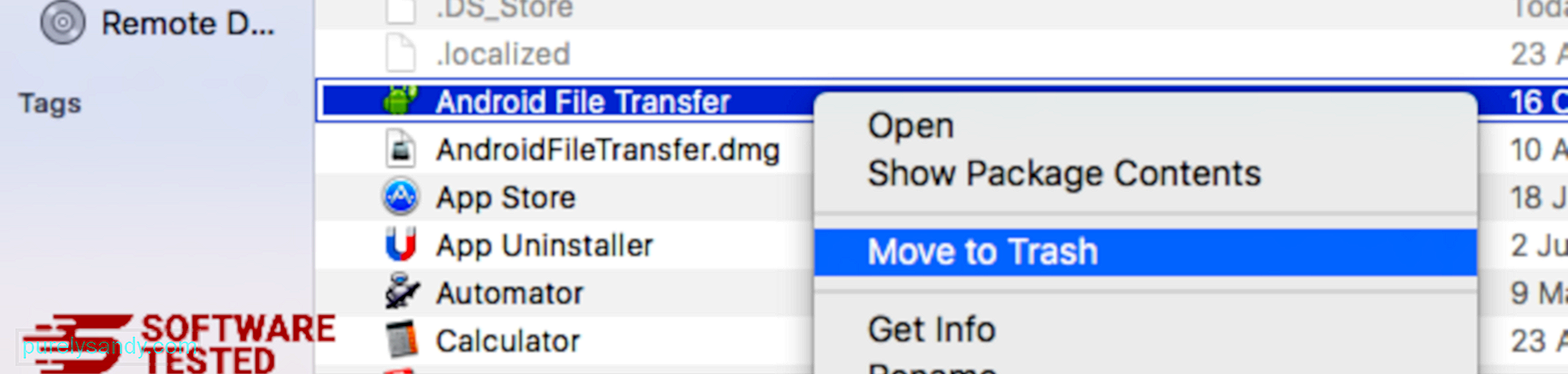
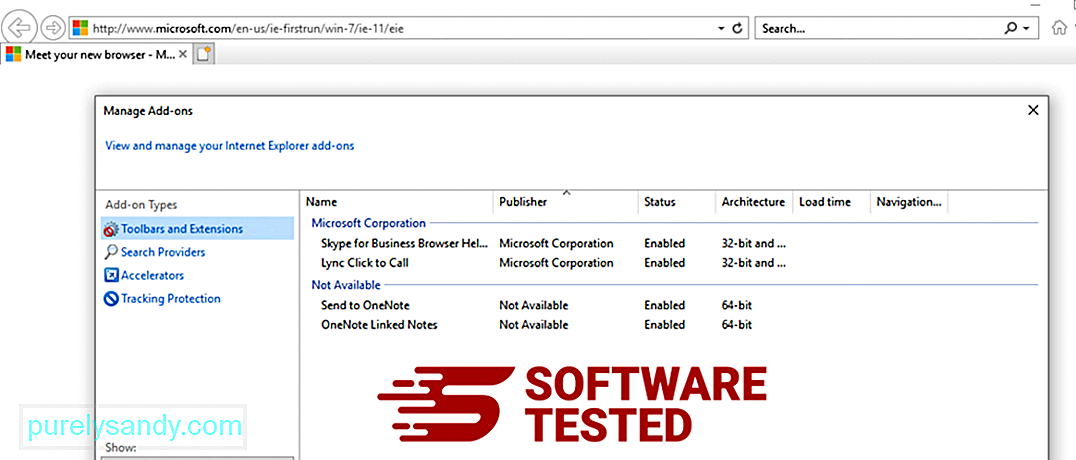
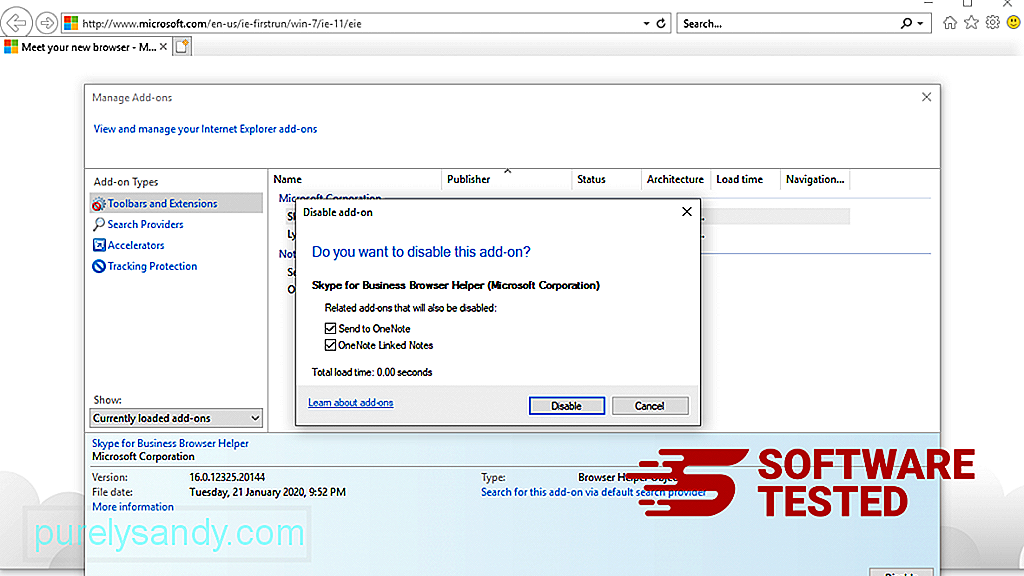
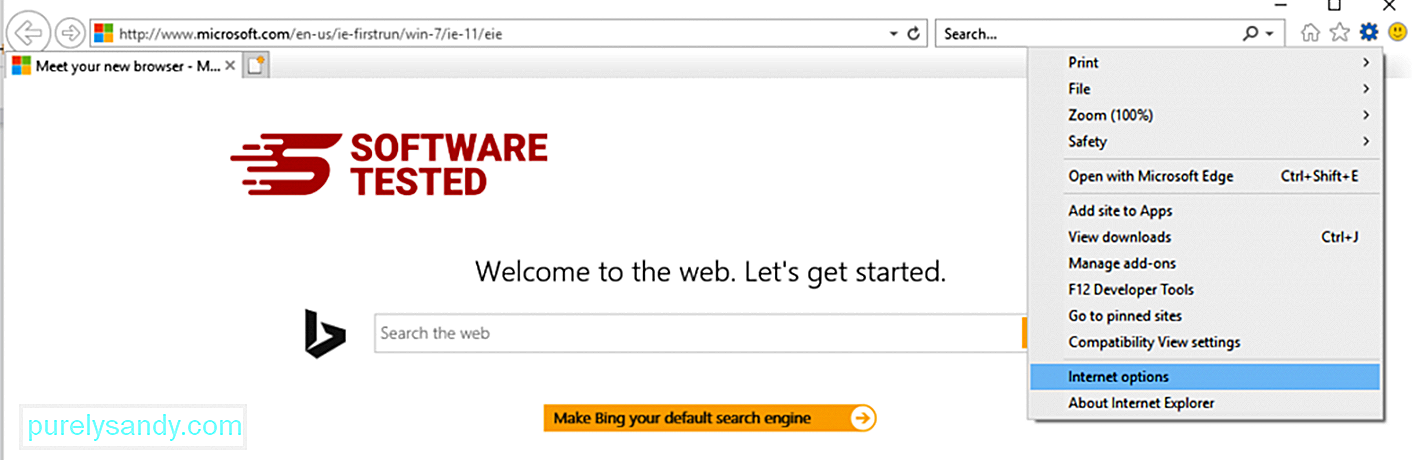
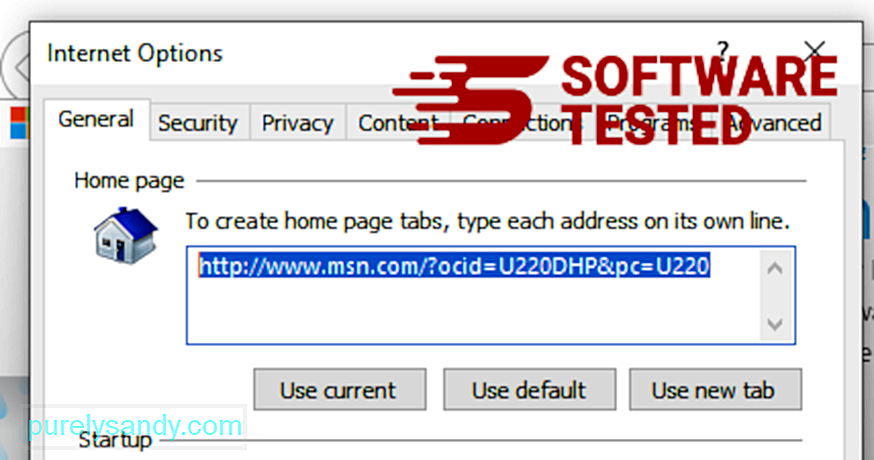
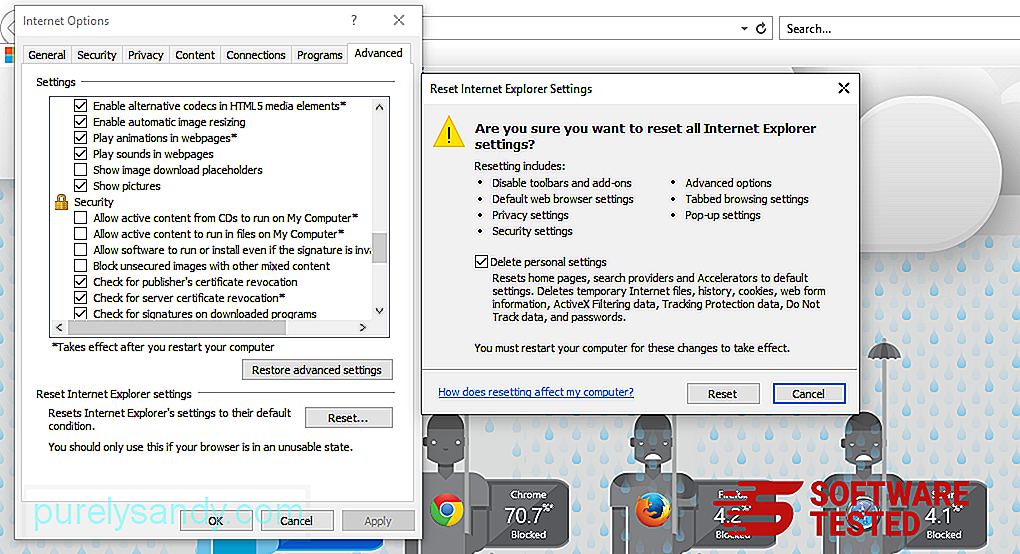
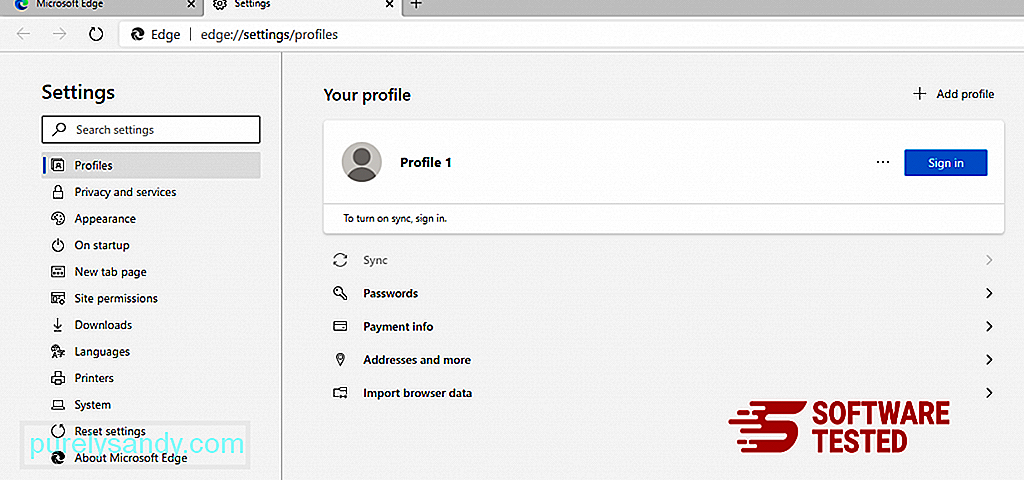
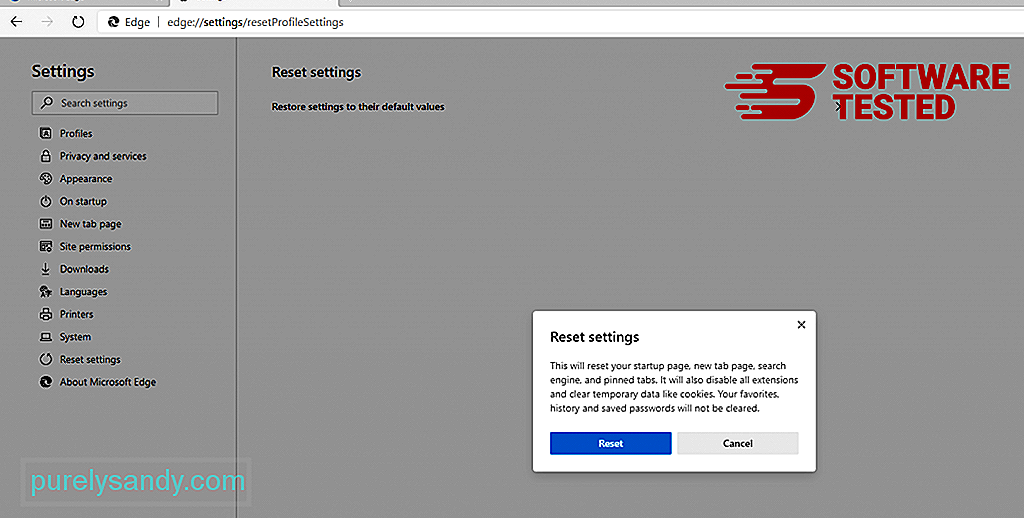
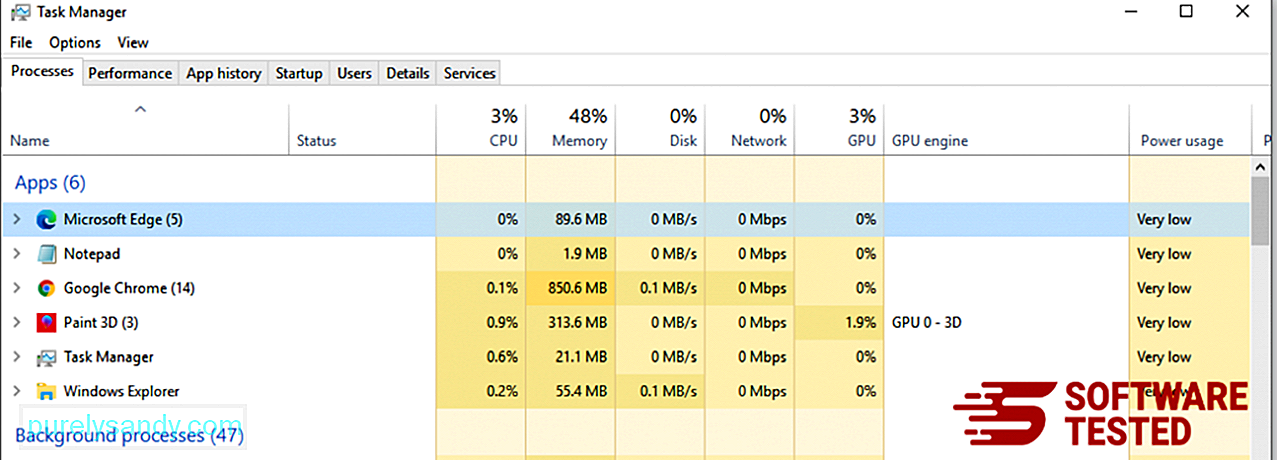
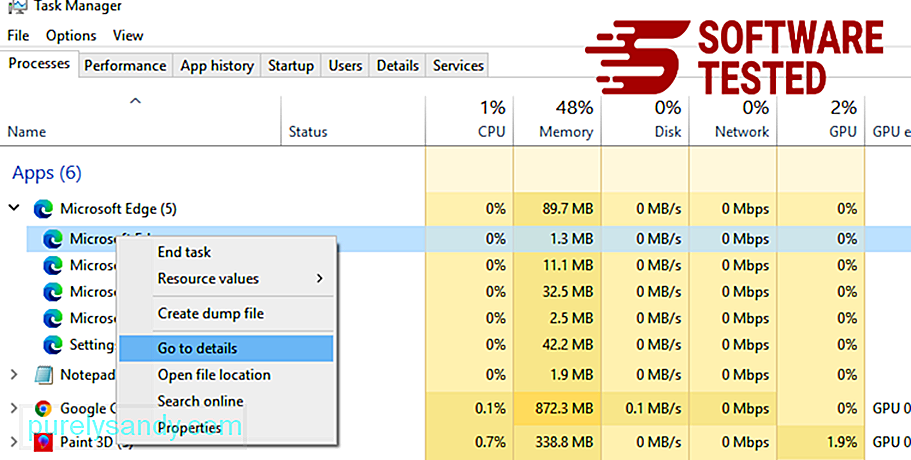
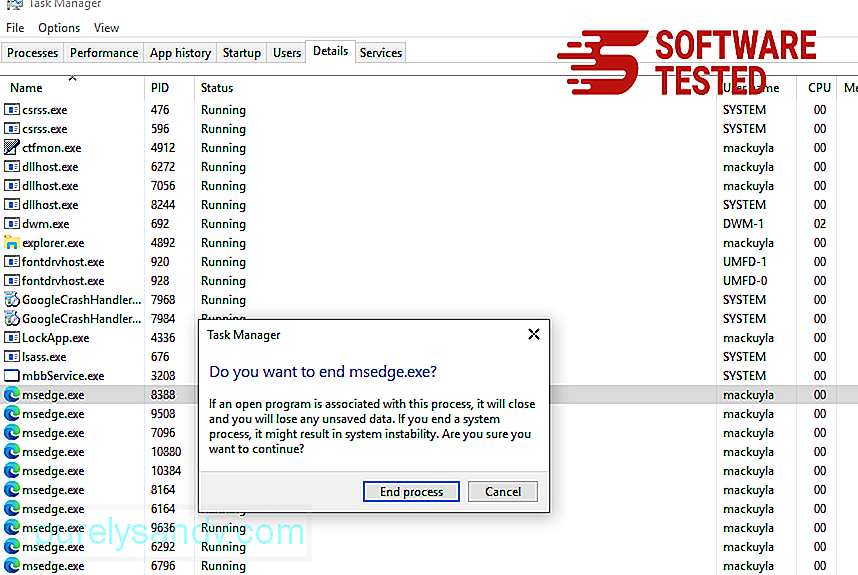
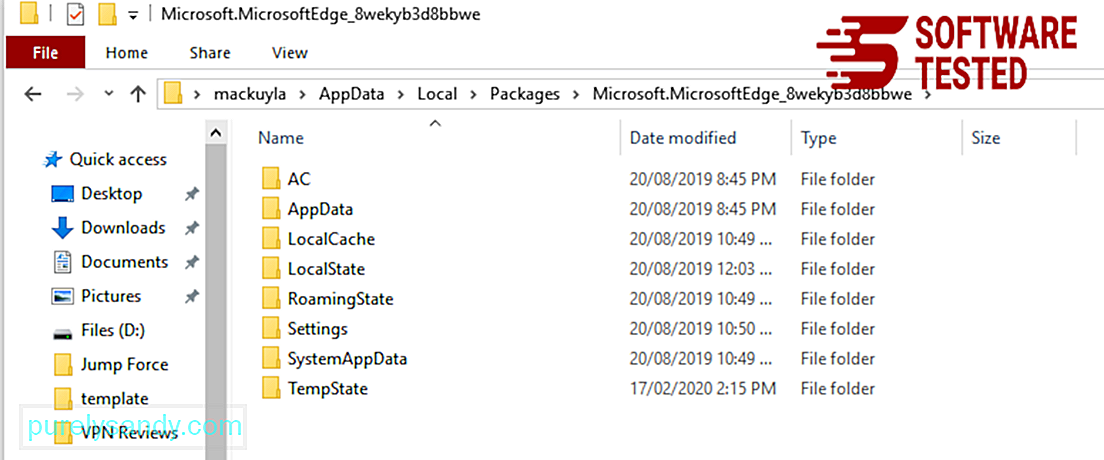
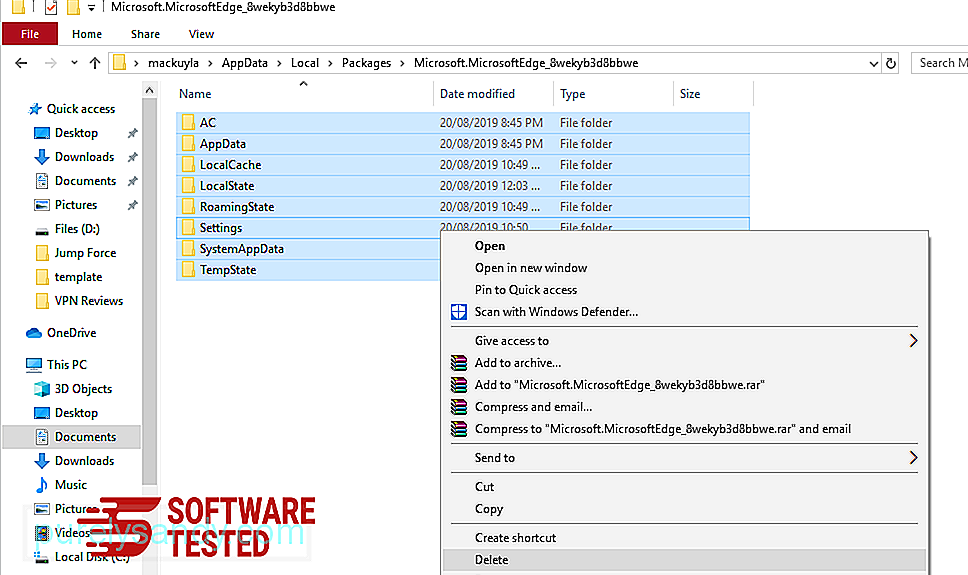
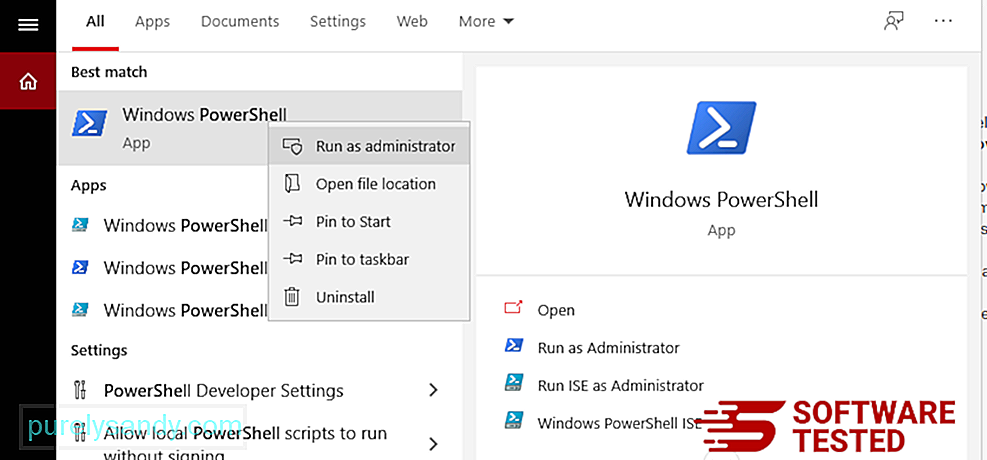
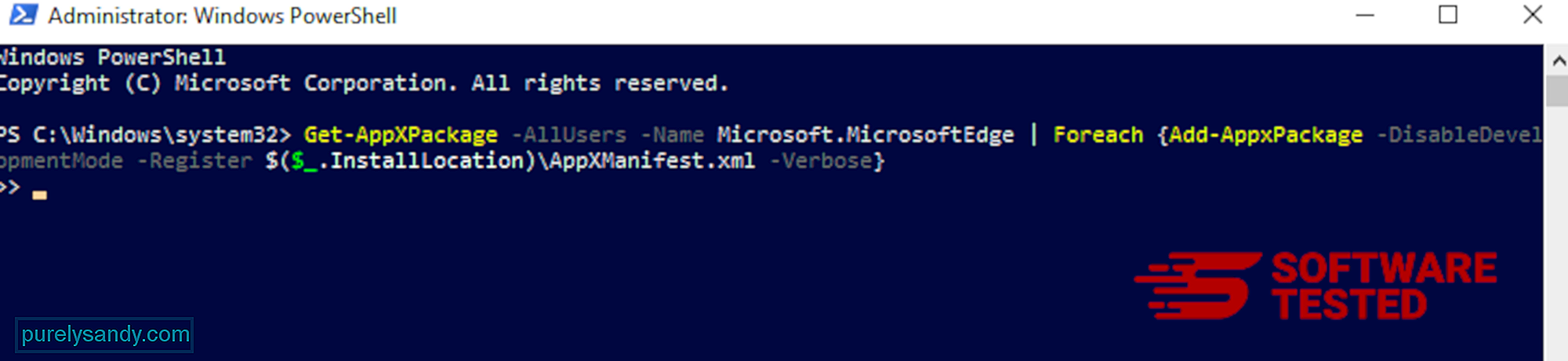
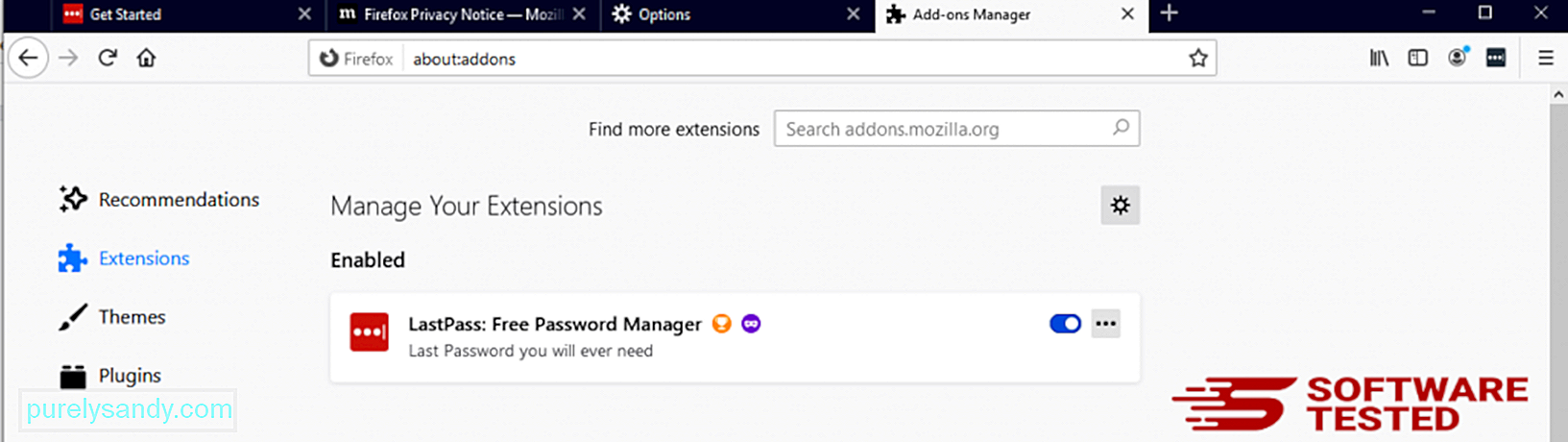
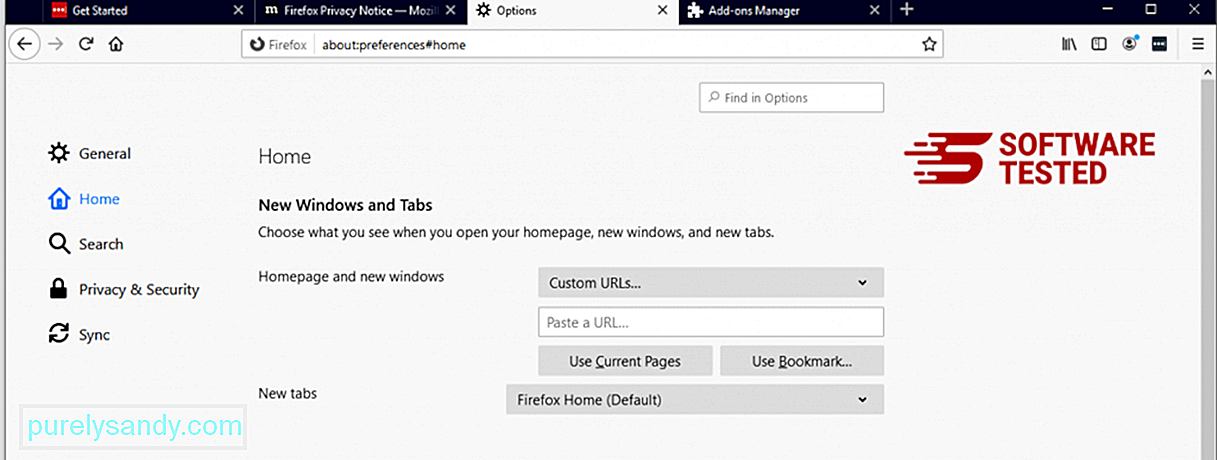
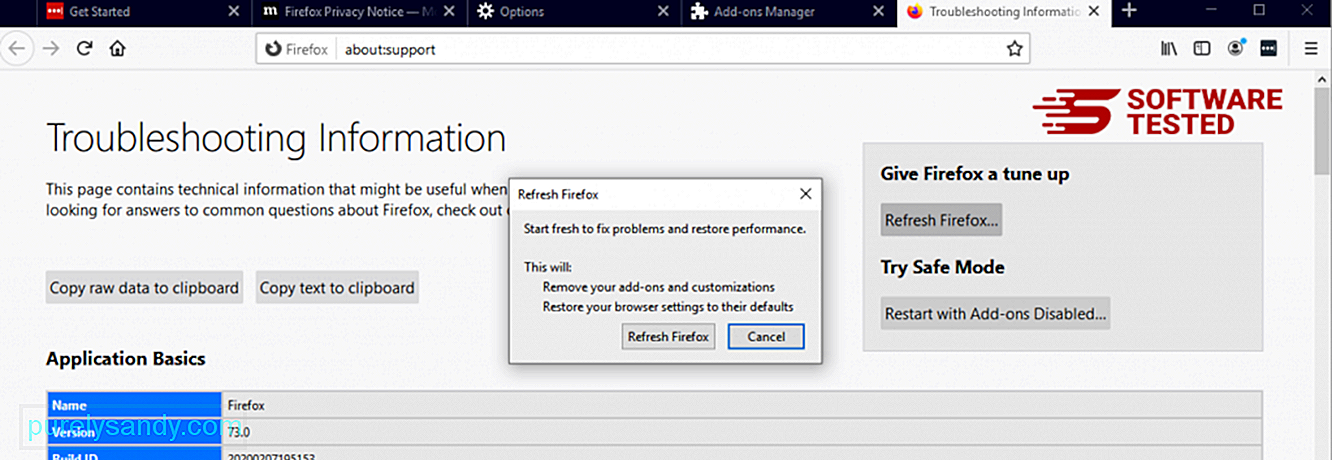
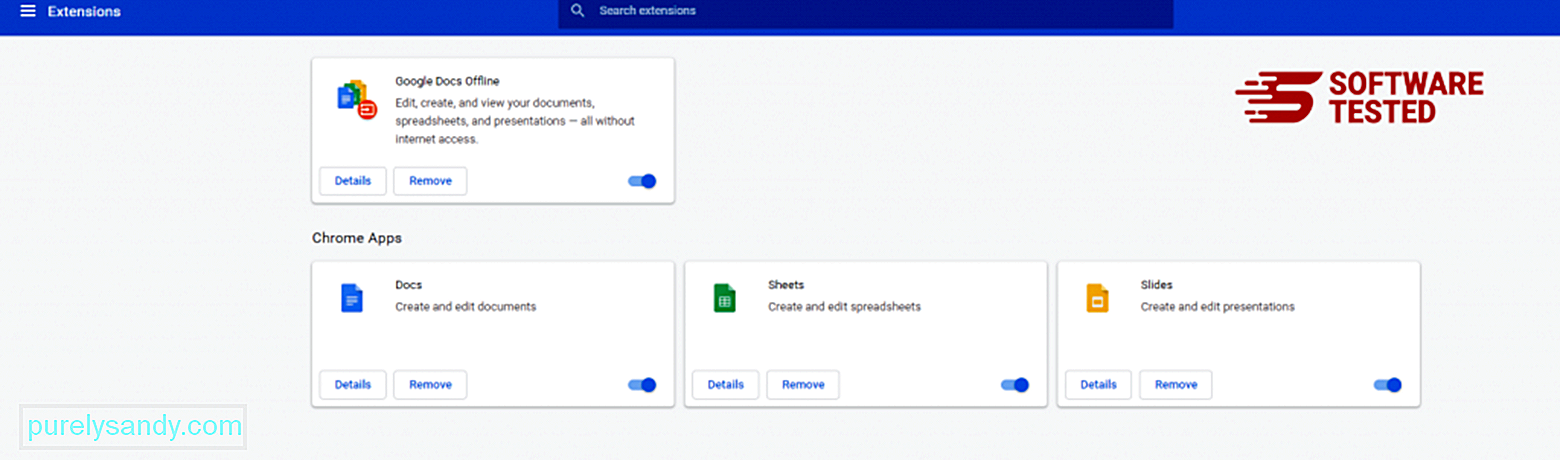
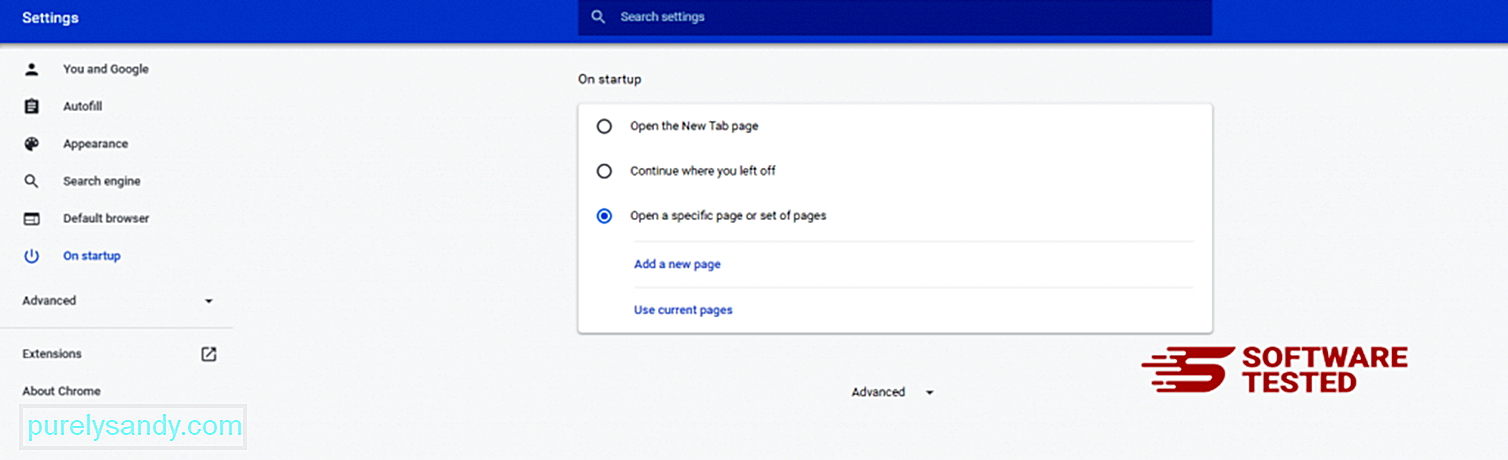
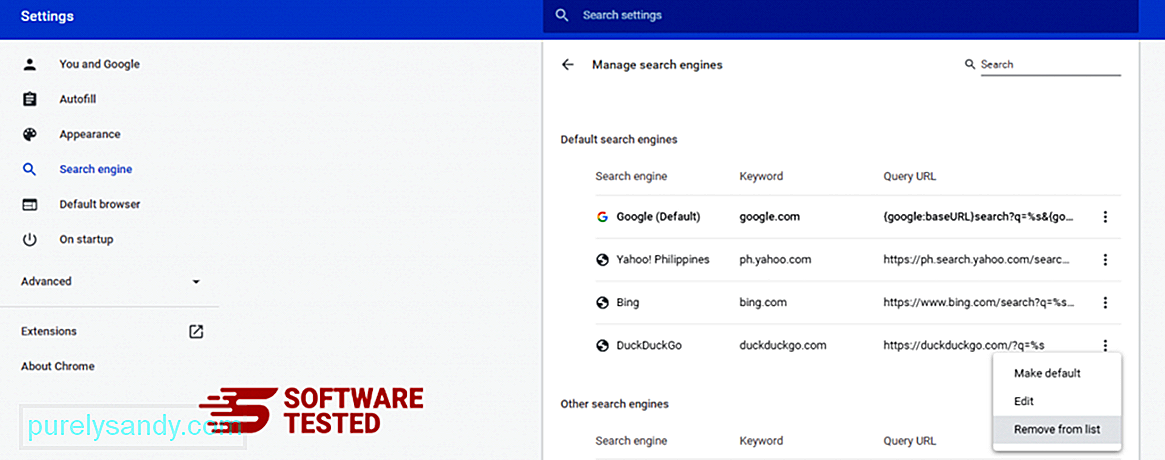
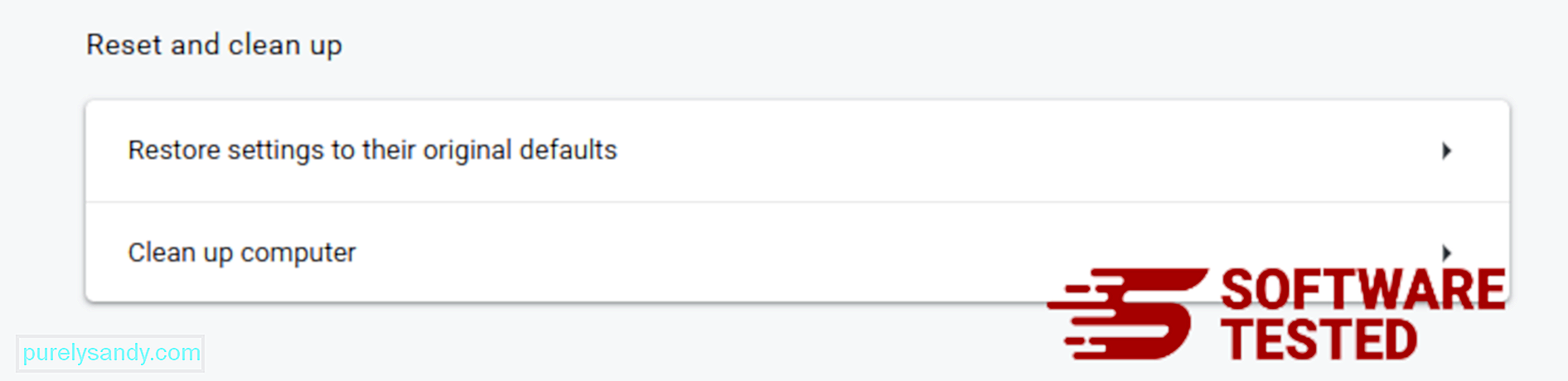
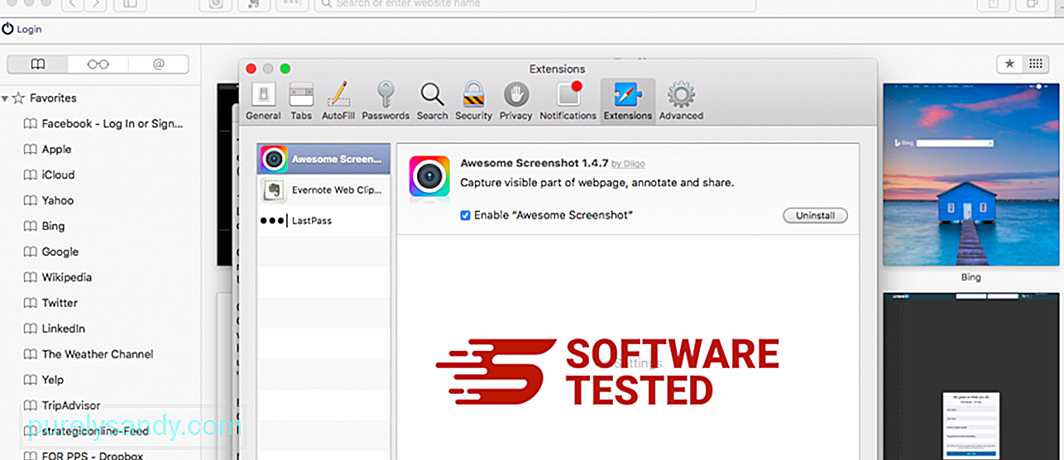
Video de Youtube: LookWebResults

